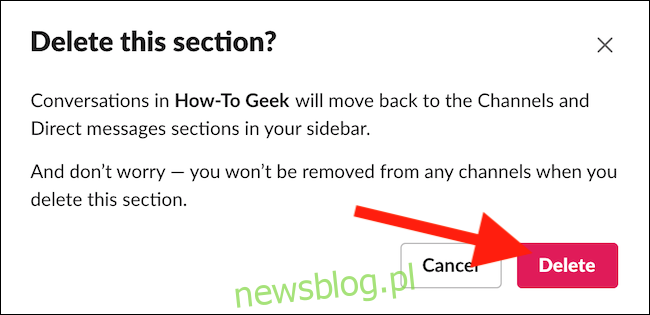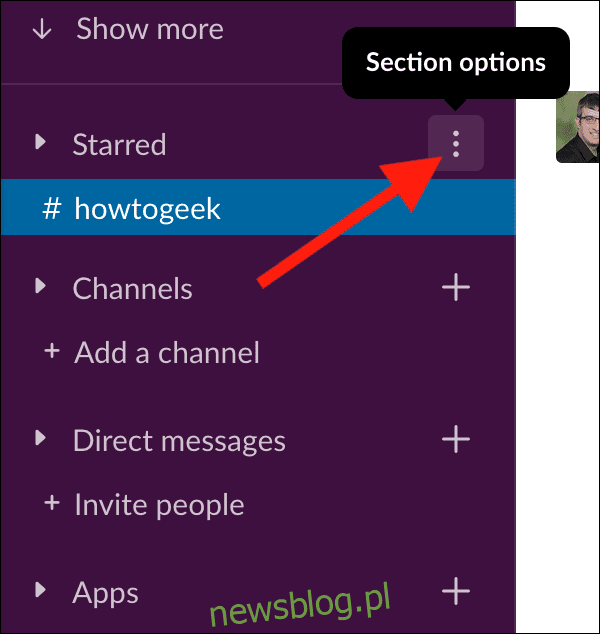
Ngoài một thiết kế lại nhỏ, Slack gần đây đã giới thiệu khả năng nhóm các kênh thành cái mà công ty gọi là “các phần”. Các phần này giúp bạn dễ dàng sắp xếp bảng điều khiển bên không gian làm việc của mình, đặc biệt nếu bạn đang quá tải với các cuộc hội thoại.
Trước khi chúng tôi bắt đầu, xin lưu ý rằng tính năng Phần chỉ khả dụng cho những người có tài khoản Slack trả phí. Ngoài ra, bạn chỉ có thể nhóm và sắp xếp các nguồn cấp dữ liệu của mình bằng máy tính để bàn hoặc ứng dụng web. Sau khi thực hiện bất kỳ thay đổi nào, bạn sẽ thấy các phần trong thiết bị iPhone, iPad hoặc Android của mình.
Cách tạo phần Slack
Bắt đầu bằng cách khởi chạy máy tính để bàn Slack hoặc ứng dụng web, sau đó chọn không gian làm việc bạn muốn tùy chỉnh.
Sau đó, tìm một trong các phần mặc định, chẳng hạn như “Được gắn dấu sao” hoặc “Kênh”. Di chuột qua tiêu đề phần, sau đó nhấp vào biểu tượng tùy chọn ba chấm thích hợp.
Lưu ý: Slack thực hiện thay đổi thiết kế rất chậm. Nếu không thấy các tùy chọn này, bạn có thể phải đợi vài tuần để bản cập nhật xuất hiện trong không gian làm việc của mình.
Chọn nút “Tạo phần mới” ở cuối menu xuất hiện.
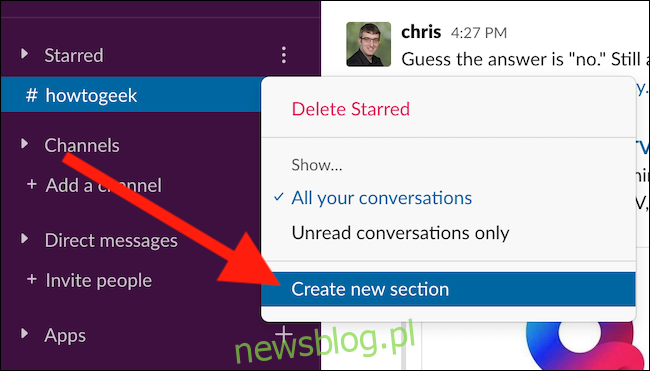
Cửa sổ “Tạo phần thanh bên” mới sẽ xuất hiện ở giữa màn hình. Nhập tên cho phần trong trường “Chọn tên hữu ích”.
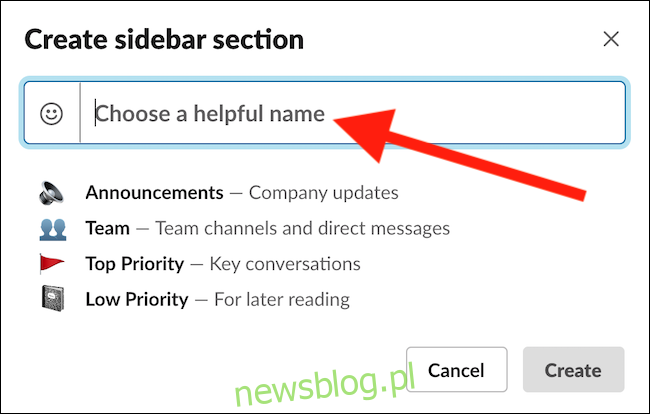
Nhấp vào nút “Tạo” để thêm phần vào thanh bên Slack của bạn.
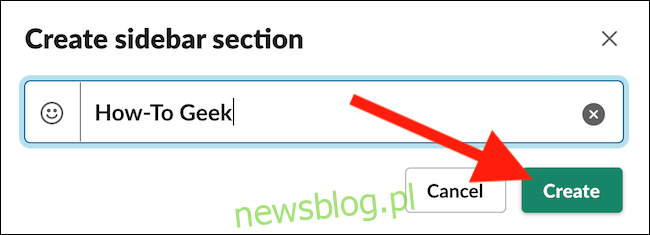
Bây giờ bạn đã thêm các phần vào đầu thanh bên, đã đến lúc nhóm các kênh và tin nhắn trực tiếp để giúp tổ chức không gian làm việc của bạn.
Bấm và giữ bất kỳ kênh hoặc cuộc trò chuyện nào, sau đó kéo kênh hoặc cuộc trò chuyện đó lên đầu phần. Thả để thả nguồn cấp dữ liệu hoặc tin nhắn trực tiếp vào phần này.
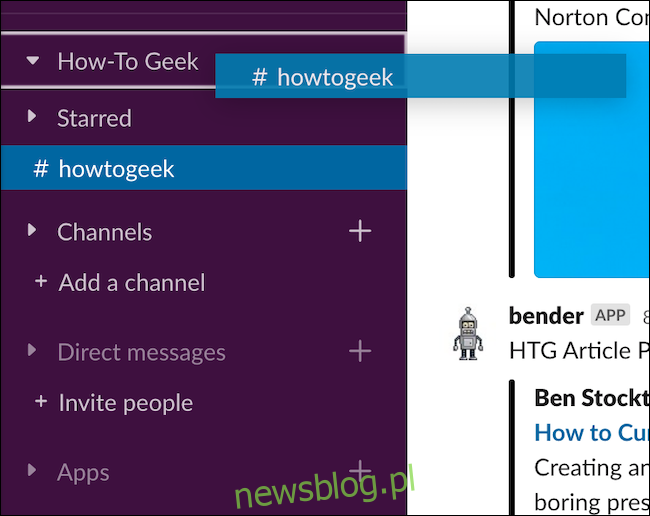
Bạn có thể tùy chỉnh thêm thứ tự của thanh bên không gian làm việc Slack bằng cách nhấp và kéo các phần cũng như các kênh/tin nhắn trực tiếp trong các phần.
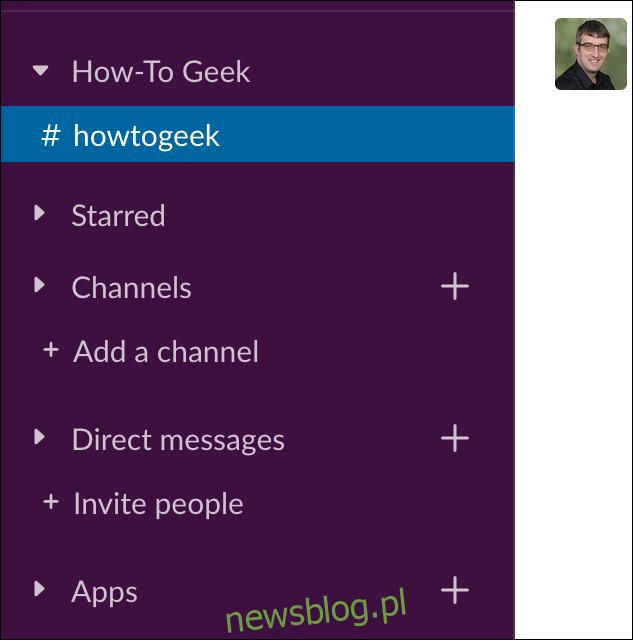
Cách đổi tên phần Slack
Nếu bạn cần đổi tên một phần, thì việc đổi tên một nhóm sẽ chỉ mất vài giây.
Bắt đầu bằng cách mở không gian làm việc Slack chứa phần bạn muốn đổi tên. Di chuột qua tiêu đề phần, sau đó nhấp vào biểu tượng tùy chọn ba chấm.
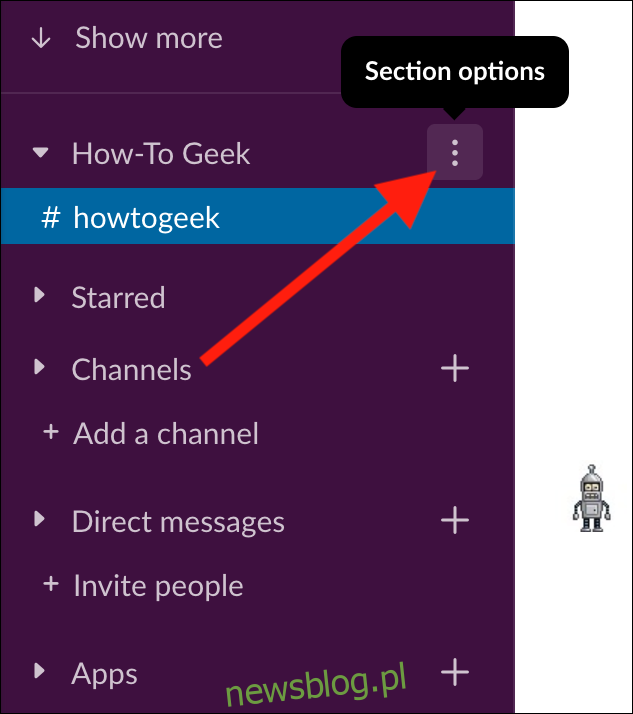
Sau đó chọn nút “Đổi tên” ở đầu menu bật lên.

Cuối cùng, đổi tên phần và sau đó nhấp vào nút “Lưu”.
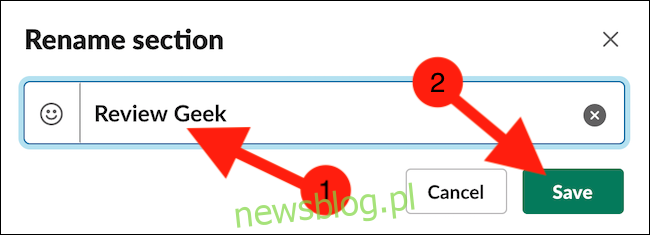
Cách xóa phần Slack
Xóa một phần không sử dụng dễ dàng hơn tạo một phần. Bắt đầu bằng cách mở không gian làm việc Slack của bạn, di chuột qua phần bạn muốn xóa, sau đó nhấp vào biểu tượng tùy chọn ba chấm thích hợp.
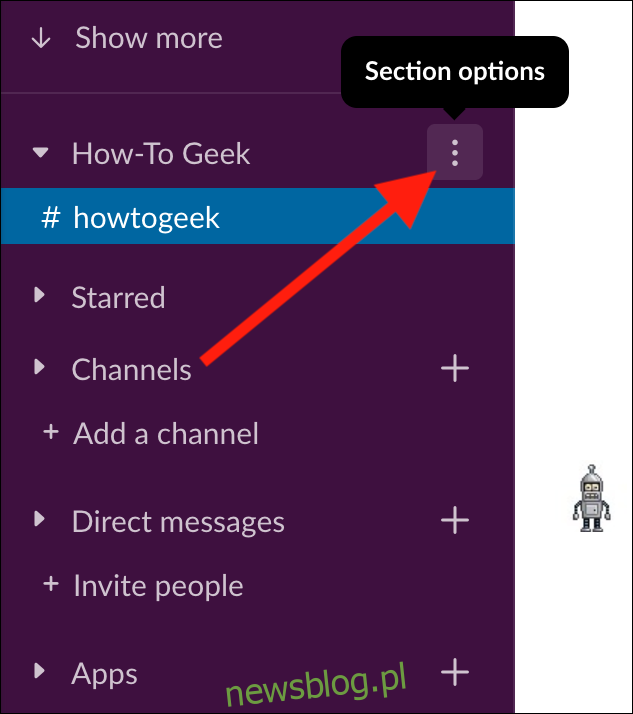
Sau đó chọn “Xóa” từ menu bật lên.
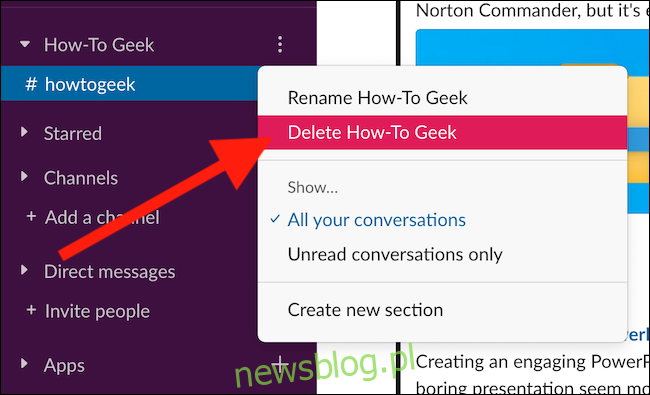
Cuối cùng, nhấp vào nút “Xóa”. Đừng lo, việc xóa phần này sẽ không xóa vĩnh viễn bất kỳ cuộc trò chuyện nào hoặc loại bỏ bạn khỏi bất kỳ kênh nào. Tất cả các kênh trong phần đã xóa sẽ tự động được chuyển trở lại các phần mặc định.